Si bien hay toneladas de aplicaciones de cámara disponibles en Google Play con diferentes efectos y complementos, la única aplicación que todos conocen es Google Camera. De forma predeterminada, no se puede instalar en teléfonos inteligentes que no sean Google Pixel, pero gracias a los esfuerzos de desarrolladores entusiastas, han aparecido muchas versiones portadas para una amplia variedad de dispositivos. El único requisito de compatibilidad era el procesador Snapdragon, porque el otro Gkam simplemente no lo admitía. Pero ahora está en el pasado. Bueno, parcialmente.
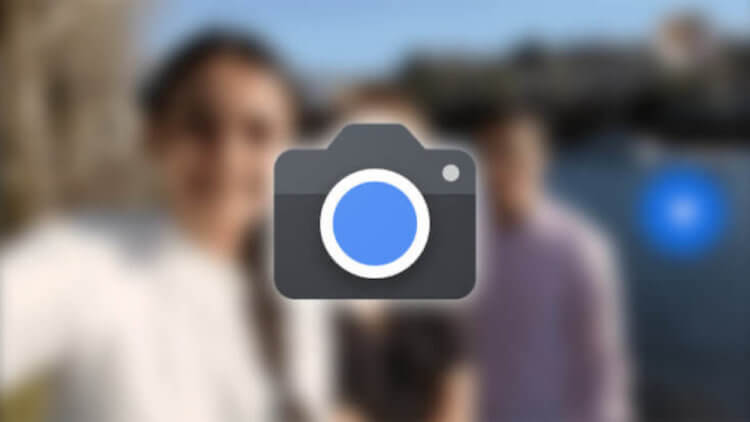
Google Camera ahora está disponible para usuarios de teléfonos inteligentes basados en procesadores Exynos. Se convirtió en la primera versión funcional del puerto de este tipo que admite la mayoría de las funciones disponibles en la aplicación original.
Anteriormente, el acceso a ellos solo estaba disponible para los propietarios de dispositivos con procesadores Snapdragon, ya que Google inicialmente no incluía soporte para otros chips al diseñar una aplicación. Simplemente no lo necesitaba, dado que la compañía produce 2-3 teléfonos inteligentes al año y todos trabajan en las “piedras” de Qualcomm.
Cómo instalar Google Camera en Exynos
Instalar la versión Exynos de Google Camera no es diferente de instalar el puerto “normal”:
Vaya a “Configuración” – “Seguridad” y habilite “Fuentes desconocidas”, siga este enlace y descargue el archivo MGC_8.1.101_A9_PV0m.Eng.apk; Abra la sección Descargas en Chrome e instale la aplicación; Inicie la aplicación Cámara de Google y otorgue permisos.
Abra la sección Descargas en Chrome e instale la aplicación; Inicie la aplicación Cámara de Google y otorgue permisos.
A diferencia de los intentos anteriores de desarrolladores entusiastas de portar Google Camera a Exynos, este puerto tiene una amplia gama de funciones disponibles en los teléfonos inteligentes Google Pixel. También hay un modo de vista nocturna, que ilumina las fotos tomadas en condiciones de poca luz, y fotografía de retrato avanzada, y un modo HDR + y un modo de astografía para tomar fotografías del cielo nocturno. En general, todo lo que a los usuarios generalmente les encanta la cámara de Google ahora está disponible para los usuarios de teléfonos inteligentes Samsung, Xiaomi y Meizu basados en chips Exynos.
Por qué la cámara de Google no está instalada
Desafortunadamente, el puerto Exynos es el único puerto para procesadores que no son de Qualcomm. Es decir, para las “piedras” Kirin y MediaTek, que son muy populares y constituyen una parte importante del mercado, no existe una versión de Google Camera.
Obviamente, esto se debe a las características de hardware de estos conjuntos de chips. A pesar de que se basan en la arquitectura ARM, están organizados de manera ligeramente diferente a Snapdragon. Por tanto, resulta imposible conseguir que Gkam funcione correctamente en dispositivos con estos procesadores.
La cámara de Google no funciona

Sin embargo, hay otras razones por las que Google Camera puede no iniciarse en dispositivos aparentemente compatibles:
Versión antigua de Gcam… Quizás el desarrollador ha dejado de admitirlo y es necesario instalar uno nuevo;El teléfono inteligente no es compatible con los servicios de Google… Si su dispositivo es uno de estos, intente instalar GMS manualmente;Versión antigua de Android… Google Camera solo funciona en Android 8 y versiones posteriores, y algunas versiones solo en Android 10;Conflicto de archivo de configuración… A veces, la aplicación puede confundir el dispositivo con otro, para ello es necesario borrar el caché en la configuración;Dispositivo no compatible… Es posible que el dispositivo, incluso si se basa en un chip Snapdragon, no sea compatible con la Gcam. Nada ayudará aquí.
Por supuesto, es importante recordar que descargar una versión portada de Google Camera es un riesgo. Es muy probable que se encuentre con una aplicación maliciosa en lugar de una versión funcional si la descarga en otro lugar. Por lo tanto, solo debe descargar Gcam desde los enlaces que se muestran arriba. Esto eliminará la probabilidad de encontrarse con una falsificación y infectarse con virus o troyanos de adware.
Desafortunadamente, Google Camera no tiene análogos. Es decir, ni en Google Play, ni fuera de él, encontrará una aplicación que ofrecería capacidades de foto y video similares a Gcam. Lo mejor que puede acercarse a las capacidades de esta aplicación es descargar Google Photos y suscribirse a Google One. Luego, se le presentarán algunas de las funciones disponibles en Google Camera.
